Envelope Controller управляет автоматизацией и не создаёт звук. Он позволяет запускать огибающие (с клавиатуры или пьяноролла), которые связываются с автоматизируемыми параметрами в FL Studio
После того как Envelope Controller будет загружен, он будет отображаться как ссылка Internal controller (внутреннего контроллера) в опциях Link to controller щёлкните правой кнопкой по автоматизируемому параметру). Связуемый плагин Fruity Keyboard Controller.
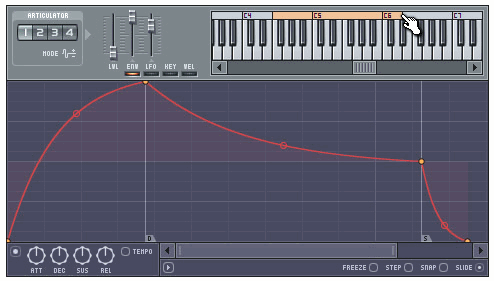
Параметры
Articulator с 1 по 4
Envelope Controller может хранить 4 отдельные огибающие и сопоставлять их с различными частями пьяноролла/MIDI-клавиатуры.
- Выберите артикулятор с 1 по 4.
- Щёлкните левой кнопкой и протяните курсором вдоль мини клавиатуры, как показано на рисунке выше. Для каждого из четырёх артикуляторов может быть выбран свой уникальный диапазон.
- Слайдеры уровня (LVL), огибающей (ENV) и LFO – эти контроллеры относятся к выходами соответствующих функций.
Режим
Нажмите на график/переключатель MODE непосредственно под 4 кнопкой артикулятора.
- Биполярный - значения огибающих ENV, LFO, KEY and VEL складываются.
- Униполярный - значения огибающих ENV, LFO, KEY and VEL умножаются.
Редактор огибающей
Редактор огибающей такой же, как использующийся в других плагинах в FL Studio, таких как Sytrus и FPC.
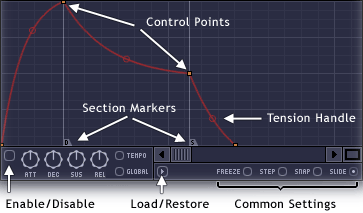
Переключатель Enable/Disable
Чтобы использовать огибающую/назначение, то вам необходимо включить её, включив в нижней левой части окна редактирования (см. скриншот выше).
Load/Restore и Copy/Paste
Пожалуйста, проверьте содержание кнопки Load/Restore показанной на скриншоте выше.
- Open state file/Save state file (открыть файл состояния/сохранить файл состояния) – открывает/сохраняет состояние огибающей. Имеется несколько различных предопределенных файлов состояний.
- Copy state/Paste state (копировать состояние/вставить состояние) – используется для копирования и вставки огибающих, как правило между экземплярами редакторов открытых плагинов.
- Undo (отмена) - отменяет последние изменения огибающей.
- Undo history/Last reset (отменить историю/последний сброс) - показывает журнал изменений с момента последнего сброса.
- Flip vertically (перевернуть по вертикали) – инвертирует текущую огибающую.
- Scale levels (уровни шкалы) - открывает инструмент масштабирования уровня.
- Normalize levels (нормализация уровня) - самые нижние и высокие уровни огибающих достигают +/- 100%.
- Decimate points (уничтожить точки) - открывает простой инструмент, который позволяет манипуляции количеством контрольных точек в огибающей (полезно в сочетании с Analyze audio file).
- Filter (фильтр) - открывает инструмент фильтрации огибающей (полезно в сочетании с Analyze audio file).
- Smooth up (повышение гладкости) - открывает инструмент повышения гладкости, который позволяет сглаживать огибающую (полезно в сочетании с Analyze audio file).
- Smooth up abrupt changes (повышение гладкости резких изменений) - быстрое снятие "шипов" или внезапных изменений в огибающей.
- Create sequence (создать секвенции) - открывает инструмент секвенции огибающей.
- Analyze audio file (анализ аудио файла) - открывает, анализирует и копирует огибающую громкости входящего звукового файла. Перетащите аудио файлы непосредственно в редактор огибающей для автоматического анализа.
- Background gradient (градиент фона) - вертикально переворачивает фоновый градиент затенения.
Общие настройки
- Freeze (заморозка) – включите этот переключатель для блокировки огибающей и её текущих настроек. Эта функция полезна для защиты структуры огибающей от случайных изменений (она также скрывает ручки, обеспечивая чёткое представление формы).
- Step (шаг) - включите этот параметр, чтобы установить редактор в пошаговый режим редактирования - перетащите в редакторе для создания "свободной" кривой, где новая контрольная точка определена для каждого шага во временной линейке. Обратите внимание, что каждый новый сегмент создан таким образом, использует последнюю выбранную напряженность.
- Snap (привязка) – включите этот параметр, если вы хотите привязать контрольные точки к ближайшим шагам сетки при перетаскивании.
- Slide (скольжение) – включите этот параметр, чтобы сохранить относительное расстояние между перетаскиваемыми контрольными точками и всех контрольных точек после неё (эта опция включена по умолчанию).
Редактирование кривой
Вот несколько основных операций, которые можно выполнить, чтобы изменить формы огибающих/назначений:
- Добавление новой точки - установите курсор на линии, пока не появляется курсор добавления точки (
 ). Щёлкните правой кнопкой мыши и новая точка будет добавлена.
). Щёлкните правой кнопкой мыши и новая точка будет добавлена. - Изменение точки - вы можете перетаскивать точки с помощью левой кнопки мыши. Удерживайте SHIFT во время перетаскивания, чтобы зафиксировать вертикальное положение, или CTRL чтобы зафиксировать горизонтальное.
- Удаление точки - щёлкните правой кнопкой мыши по точке и выберите Delete. Кроме того удерживайте нажатым ALT, нажмите левой кнопкой мыши и не отпуская кнопок перетащите.
- Изменение типа сегмента - редактор огибающей предлагает для выбора три типа огибающих сегментов. Щёлкните правой кнопкой мыши по точке, и вы увидите три типа огибающих (изменяет сегмент предшествующий точке):
- Single Curve (одна кривая) - режим по умолчанию, который позволяет создавать линейные, простые начальные и конечные кривые (в зависимости от натяжения).
- Double Curve (двойная кривая) - позволяет создавать линейные, простые огибающие начального и конечного фэйдов (в зависимости от напряжения).
- Hold (удержание) - создаёт "удерживающие" или "квадратные" кривые, которые удобны для создания резких изменений значений в вашей огибающей.
- Изменение натяжения сегмента (разгона) - вы можете перетаскивать ручку Tension (см. скриншот выше) каждой кривой вверх/вниз, чтобы изменить внешний вид кривой. Щёлкните правой кнопкой мыши по ручке, чтобы восстановить прямую линию. Удерживайте нажатой клавишу CTRL во время регулировки для точной настройки.
Разделы огибающей (ADSR)
Некоторые из огибающих разделены на разделы, чтобы обеспечить классическую ADSR (attack, decay, sustain, release) функциональность огибающей.
Огибающие используют специальные Section Markers (см. скриншот выше), чтобы отметить конец раздела и начало следующего. Есть несколько маркеров:
- S (задержка): Отмечает конец раздела спада и начало раздела затухания.
- L (луп): Отмечает начало раздела задержки лупа, что позволит вам определить раздел огибающий, который будет повторяться пока голос задерживается.
- D (спад): Отмечает начало раздела спада.
- DL (спад/луп): Сочетает в себе функции маркеров D и L.
Не обязательно использовать все или часть предоставленных маркеров. Без маркеров огибающая будет сыграна один раз как "статическое" от начала до конца для каждого голоса. По мере необходимости вы также можете использовать определенные комбинации.
Как добавить маркер
Щёлкните правой кнопкой мыши по точке, где вы хотите установить маркер раздела. В меню выберите маркер который вы хотите добавить. Если пункт который вы хотите добавить отключен убедитесь, что вы пытаетесь вставить маркер в нужное место (например Sustain Loop End не может быть после Sustain Loop Start).
Для того, чтобы сделать DL маркер, просто проверьте Decay и Sustain Loop Start записи правой кнопкой мыши.
Как удалить маркер
Щёлкните правой кнопкой мыши по точке, где находится маркер и снимите пункт представляемый названием маркера.
Имейте в виду, что удаление некоторых маркеров может сделать ещё один маркер бессмысленным, поэтом они удаляются автоматически, а также (если вы удалите маркер Sustain Loop End, у маркера Sustain Loop Start не будет цели).
Типы огибающих
ENV (огибающая ADSR)
Для изменения, щёлкните левой кнопкой мыши по светодиоду ENV.
Это "классическая" огибающая ADSR плюс возможность определить разделы Sustain Loop и неограниченная власть над изгибами сегментов для усовершенствования различных разделов огибающей, как вам нужно.
Кроме того, редактируемые кривые огибающей, также обеспечены регулярными контроллерами уровня огибающей, так что вы можете заблокировать кривые и всё ещё изменять некоторые основные аспекты вашей огибающей. Все значения, которые применяются по отношению к кривой, определяются в редакторе:
- ATT (атака) - определяет длину атаки/скорость.
- DEC (спад) - определяет длину раздела задержки/скорость.
- SUS (задержка) - определяет наклон раздела задержки (количество спада).
- REL (затухание) - определяет длину затухания/скорость.
- Tempo (темп) - позволяет определить, относится ли длина огибающей к темпу проекта (изменяется с темпом) или к абсолютному времени.
- Global (глобально) - включите этот параметр, чтобы использовать глобальную огибающую. Огибающая для всех нот (в том числе для тех которые уже воспроизводятся) стартует заново с вновь воспроизводимой нотой (так для всех ноты одна и те же огибающая). Полезно для создания идеально синхронизированы гейт пресетов, а также некоторые специальных эффектов.
При настройке свойств ADSR, вы можете посмотреть влияние значения ручки на форму огибающей. Однако, как только кнопка мыши будет отпущена огибающая возвращается к своему предыдущему виду. Ручка до сих пор влияет, хотя это не отражается на кривой, чтобы избежать искажений и сделать редактирование легче.
LFO
Позволяет изменять параметр с помощью LFO. LFO также может быть модулировано своей огибающей. Вторая синяя кривая видимая за огибающей это предварительный просмотр LFO "в действии" с применённой огибающей и параметрами скорости и формы.
Доступны следующие дополнительные ручки:
- SPD (скорость) - определяет скорость LFO.
- TENS (натяжение) - определяет "натяжение" кривой LFO. Этот параметр биполярен (возможны как положительные так и отрицательные значения), позволяющий трансформировать LFO с помощью широкого спектра форм.
- SK (скос) - определяет баланс между чётным/нёчетным наклонами в LFO, отображается как "косая" форма.
- PW (длительность импульса) - устанавливает ширину импульса, то есть баланс между первой и второй половиной фазы LFO.
- Tempo (темп) - позволяет определить, зависит ли и соответствует ли скорость огибающей/LFO темпу проекта или от абсолютного во времени.
- Global (глобально) - как правило, огибающая LFO запускается с самого начала для каждого голоса ("местные" LFO). Если эта опция включена, огибающая является "глобальной" и держится, без перезпуска на протяжении песни.
KEY
Для изменения, щёлкните левой кнопкой мыши по индикатору отмеченному как KEY.
Назначенная клавиатура это множитель зависящий от получаемых MIDI нот, реакция огибающей может быть изменена (умножается) в зависимости от функции нарисованной в окне. Низкие ноты слева и высокие с правой сторон. Вертикальная белая линия на графике соответствует клавише MIDI-клавиатуры полученной последней в плагине.
VEL
Для изменения, щёлкните левой кнопкой мыши по индикатору отмеченному как VEL.
Назначенное велосити это множитель зависящий от получаемой велосити нот, реакция огибающей может быть изменена (умножается) в зависимости от функции нарисованной в окне. Низкая велосити свлева и высокая справой сторон. Вертикальная белая линия на графике соответствует последней MIDI велосити полученной в плагине.

